某些視頻轉換器的超高轉換速度全都歸功於 帶有CUDA的NVIDIA GeForce。 現在,轉換速度是正常速度的六倍,您無需擔心重新壓縮的質量損失。 在本文中,我們將討論NVIDIA CUDA和NVENC及其應用程序。
作為獎勵,我們為您提供了有關如何使用的分步指南 DumpMedia 轉換器軟件可將任何音頻或視頻文件轉換為您想要的格式,無論您的目的是什麼。 所以,不要再拖延了,讓我們開始我們的討論。
內容指南第1部分。有關NVIDIA CUDA的詳細信息第2部分。什麼是NVIDIA NVENC?它如何工作?第3部分。適合您的媒體文件的最佳高速視頻轉換器第4部分。 總結一下
計算統一設備架構(稱為CUDA)是用於 NVIDIA開發的用於應用程序編程的並行計算和接口模型。 NVIDIA將這個平台用於其自己的圖形處理單元(GPU)的計算目的,以加速其計算過程。
CUDA允許開發人員通過利用以下內容來提高計算密集型應用程序的速度: GPU功率 對於可並行計算的部分。 借助CUDA,軟件開發人員和研究人員可以將Fortran,C和C ++代碼直接發送到GPU,而無需使用彙編代碼。 這種簡化過程利用了所謂的好處 並行計算 同時執行數千個線程或任務的位置。
儘管像OpenCL一樣提出了其他GPU API,而像AMD一樣存在其他GPU製造商競爭對手,但NVIDIA CUDA-NVIDIA GPU組合仍然主導著大多數應用領域。 這包括深度學習。 而且,這種結合是幾台世界上最快的計算機的基礎。
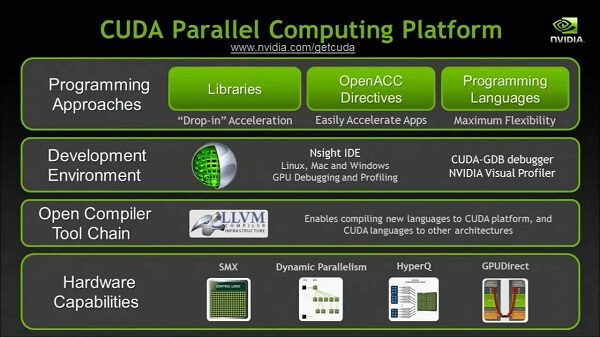
GeForce是NVIDIA GPU的品牌,表示其在消費者級別的產品分支。 最新的設計是GeForce 20 Superseries,它是NVIDIA第17代GeForce設計。 第一代產品是用於附加板的離散GPU設計。 它們主要用於PC遊戲的高利潤市場。
該產品後來多樣化,涵蓋了PC圖形市場的所有領域,從預先安裝在主板上的經濟實惠的GPU到流行的附加板。 最近,GeForce技術被引入NVIDIA廣泛的嵌入式處理器中,用於為手機和電子手持設備設計的應用程序。
較高的CUDA核心編號通常意味著您的視頻卡可以提供更快的整體性能。 但是,此數字只是選擇視頻卡時需要考慮的眾多問題之一。
NVIDIA提供了多種視頻卡,這些視頻卡具有從8(GeForce G100)開始的CUDA核心編號,並且可以達到5,760個CUDA核心數量,例如GeForce GTX TITANZ。 具有Pascal,Maxwell,Kepler,Fermi或Tesca體系結構的視頻圖形卡可以支持CUDA.
NVIDIA的CUDA和GPU已在需要 高性能的計算。 以下是應用它們的完整列表。
您可能知道,NVIDIA NVENC是NVIDIA自CUDA以來開發的產品。 它是一項非常強大的視頻編碼技術,於600年與NVIDIA的GeForce 2012系列GPU一同推出。與基於CPU的或基於CUDA的視頻編碼器相比,NVENC是基於CUP的,可以提供更高的視頻編碼質量。
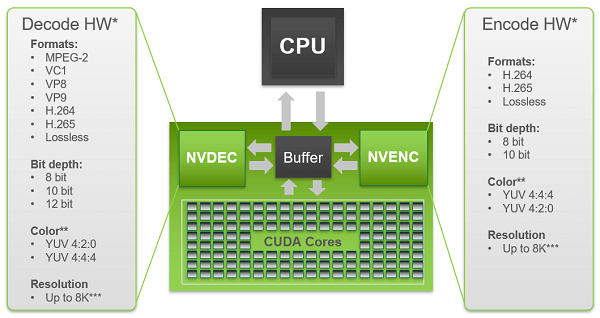
大多數人不熟悉NVIDIA NVENC,也不知道它是現代人必不可少的技術。 您可以下載的大多數電視節目和電視劇,包括在線流媒體網站(例如YouTube)和藍光電影,都使用NVIDIA NVENC執行的H.264 / AVC視頻編碼技術。
很多年了, H.264一直是最有效的壓縮方法。 由於該技術對比特率的低要求和廣泛的可用性,它已在所有電影播放設備中找到了自己的位置。 很長時間以來,H.264視頻編碼方法都是無與倫比的。
H.264通過利用所謂的宏塊來處理幀。 這些像素為16x16,可以進行進一步的分割。 簡而言之,與舊標準相比,它可以更有效地降低比特率,同時仍保持相同的視頻質量。
雖然H.264在用戶中仍然非常流行並且得到了廣泛使用,但是它並不是當前使用的最推薦的編碼方法。 在類似的應用設置下,H.265(也稱為HEVC或高效視頻編碼)與以前的標準相比,產生的標準更高。
這意味著,如果要在H.264中觀看時獲得相同的視頻質量,則僅需要50%的比特率。 假設我們已經使用H.264編碼錄製了視頻,該視頻具有60 fps,15,000比特率和非常高的質量,可提供500MB文件大小。 儘管我們的視頻肯定會讓人讚嘆不已,但是您可以使用H.265 / HEVC編碼以僅7,500比特率獲得完全相似的結果。 另一個好處是,視頻的大小可以減少到250MB。
小提示: 如果你想知道 如何調整視頻文件的大小 這樣您就可以在面對的情況下使用它們,只需轉到該鏈接即可了解更多詳細信息。
H.265和H.264都通過在一個或多個連續幀中搜索非必需區域來利用運動補償預測。 當確定非必要區域時,編碼過程將引用這些幀中的另一個區域。 簡而言之,當一個框架上的兩個區域相同時(例如,在框架的約75%處有黃色的牆壁),則這兩個相似的區域僅被視為一個。
之前已經提到過,在H.264的情況下,區域的最大像素大小為16x16。 由於HEVC可以識別像素大小最高可達64x64的區域,因此在這裡可以找到巨大的差異。 HEVC的編碼效率也更高 增強的可變塊大小分段。 意思是,區域的形狀不僅限於正方形的塊。
DumpMedia 視頻轉換 是功能強大且高速的多合一音頻和視頻轉換器,下載器,編輯器和播放器。 享受界面友好的便利,該界面配備了許多功能,可以滿足您所有的視頻需求。 該軟件支持多種格式,包括MPEG,3GP,FLV,MKV,AVI,WMV,MOV,MP4以及其他常規視頻格式。 要將任何音頻或視頻轉換為所需的其他格式,請先下載軟件,然後按照以下步驟操作。
步驟 1。 啟動 DumpMedia 應用程序。
對於 Win道瓊用戶:
步驟 1a。前往旁邊的搜尋圖示(放大鏡) Win電腦工作列中的 dows 圖示。
步驟1b。 類型 DumpMedia 在文本字段上。
步驟 1c。 點擊 DumpMedia 應用在搜索結果上。
對於MacOS用戶:
步驟1a。 點擊 啟動板圖標 在計算機的Dock中。 啟動板圖標是一個灰色圓圈,中間有一個較深的灰色火箭。
步驟1b。 類型 DumpMedia 在最頂部的搜索欄上
步驟1c。 點擊鍵盤上的Return按鈕以啟動應用程序。
步驟 2。 點擊 添加文件按鈕 位於界面左上方的位置以導入文件,也可以將其直接拖放到主界面中。

步驟 3。 尋找 將所有任務轉換為 界面右上角的文本。 選擇所需的輸出格式。
步驟 4。 在界面底部, 點擊瀏覽按鈕 並將您的計算機瀏覽到已轉換文件的所需目標文件夾。
步驟 5。 點擊 轉換按鈕 開始轉換音頻文件。

步驟 6。 等待轉換完成。
現在,您已經在本文中了解了NVIDIA CUDA和NVENC視頻編碼技術的用途。 因此,總結起來,下面是我們在本文中討論的關鍵主題。
